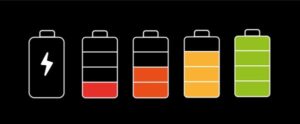Zoomチャットで間違ってメッセージを送信してしまうことってありますよね。オンライン授業中に友達宛にふざけたプライベートチャットを送ったつもりだったのに、全員宛に送ってしまっていたとか笑。
そういう場合、急いでメッセージを編集・削除したいところですけど、iPhone版のZoomアプリではそれができません。
また、ミーティングが終われば基本的にチャット履歴は消えますが、場合によっては永久に残こる場合もあるんです。
というわけで、今回は「消せないZoomチャット」の話をしたいと思います。
iPhone版Zoomではチャットを削除できない
iPhone版のZoomアプリでは、一度送信したチャットをあとから編集したり削除することはできません。
アプリを最新版にアップデートしてみましたが、この記事を書いている2020年6月24日時点では、チャットの編集・削除はまだできませんでした。
ちなみに、ネットで調べてみると、2019年の記事に「Windows版・Mac版のZoomアプリではチャットを編集・削除できる」と書いてあったんですけど、2020年6月時点では、WindowsPCのZoomアプリでもチャットの編集・削除ができなくなっていました。
ただ、今後のアップデートでチャットを編集・削除できるようになる可能性はあります。というか個人的にはできるようにしてほしいです。
退出してもチャットは消えない
ちなみに、あなたがミーティングを退出しても、あなたが送信したチャットが消えることはありません。
一度退出してから再入出してチャット画面を開くと、過去のチャットが消えますが、それはあなたの画面だけです。他の参加者の画面にはあなたが送ったチャットが残っています。なので、慌てて退出しても無駄です。
ただ、一度ミーティングが終了すれば、同じミーティングIDでもう一度ミーティングを開催してもチャット履歴が復活することはないです。
ただし、ホストや他の参加者がチャットを自動保存している場合は、ホストのクラウド/ローカルHDDにチャット履歴が残ります。
チャットの送信間違いが多い人は注意しよう
今回の内容をまとめます。
- Zoomチャットは送信後に編集・削除することができない
- 退出しても自分が送ったチャット履歴が消えることはない
- ミーティングが終わるとチャット履歴は消える
- ただし、チャットを保存された場合はその人の元にはチャット履歴が残る
僕は結構ケアレスミスが多いので、チャットの誤送信もよくしてしまいます。なので必要以上に注意しています。特に送信先に間違いがないか3回確認するようにしています。
この記事が役に立った場合はSNSでのシェアをよろしくお願いします